この記事は、ブラウザの設定で開きたいWEBページの回線速度を意図的に遅くする方法について書いてます。
たとえばWEBサイトの作成をしていて、通信速度が遅い時はどのような状態になるか?をチェックしたり、ローディング画面のシミュレーションとか、そういう時に使えるかと。
Contents
ブラウザで通信速度を遅くする方法
Chromeを例にしますが、Brave, Firefox, Edgeとどれも同じような感じです。
通信速度を変更する
以下、通信速度を変更する手順です。
①検証ツールを表示する
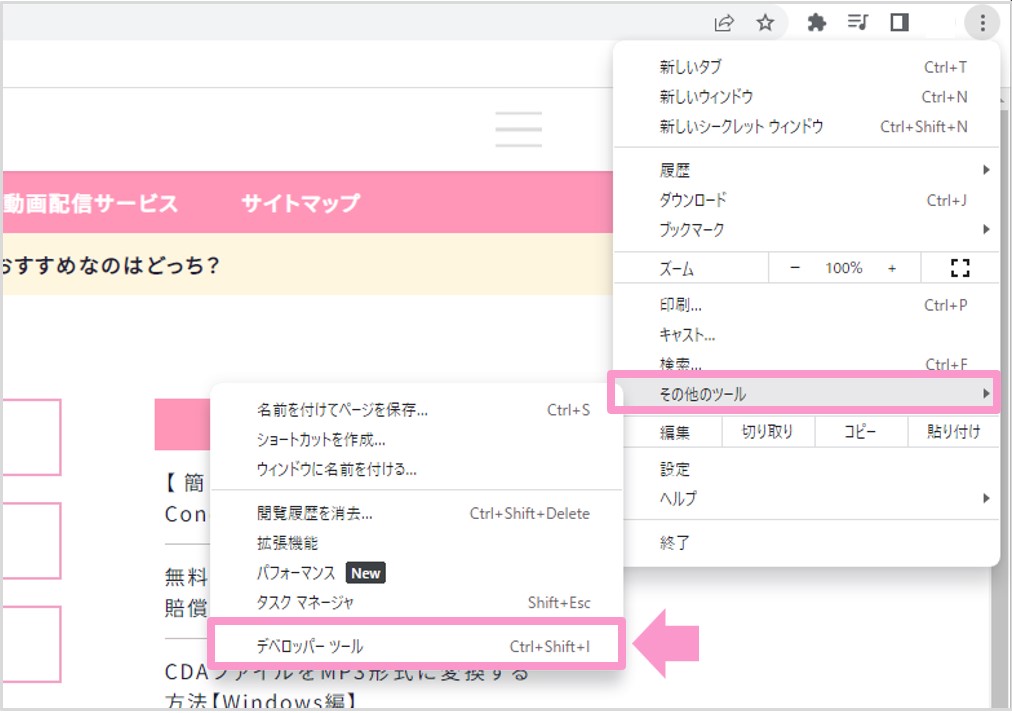
ブラウザ右上の三点ドットをクリックして、「その他のツール」→「デベロッパーツール」をクリック。
右クリックから「検証」でもOKです。
②Networkタブを開く
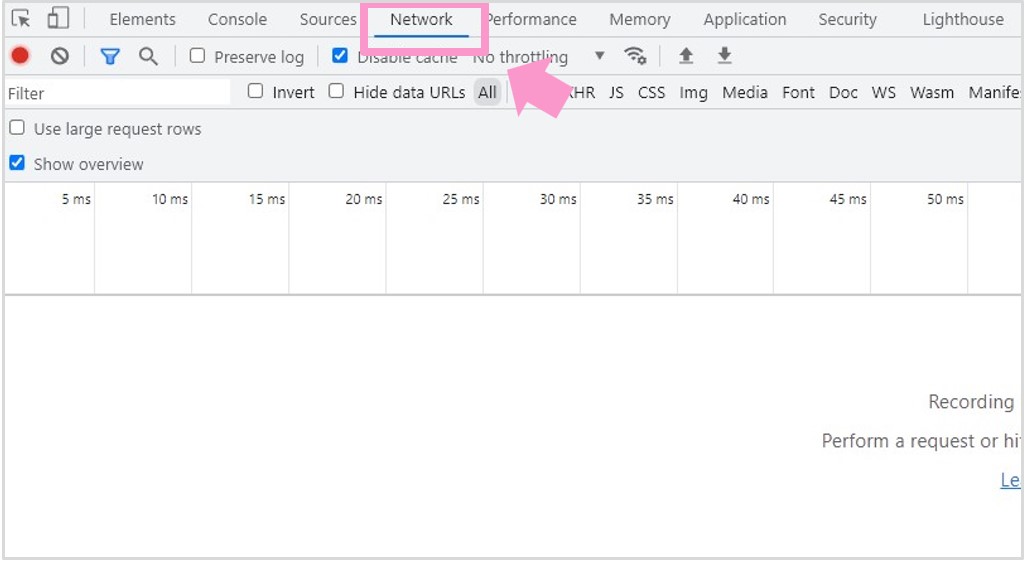
検証ツールの上部のタブから「Network」を選択します。
③Network throttlingから通信環境を選択
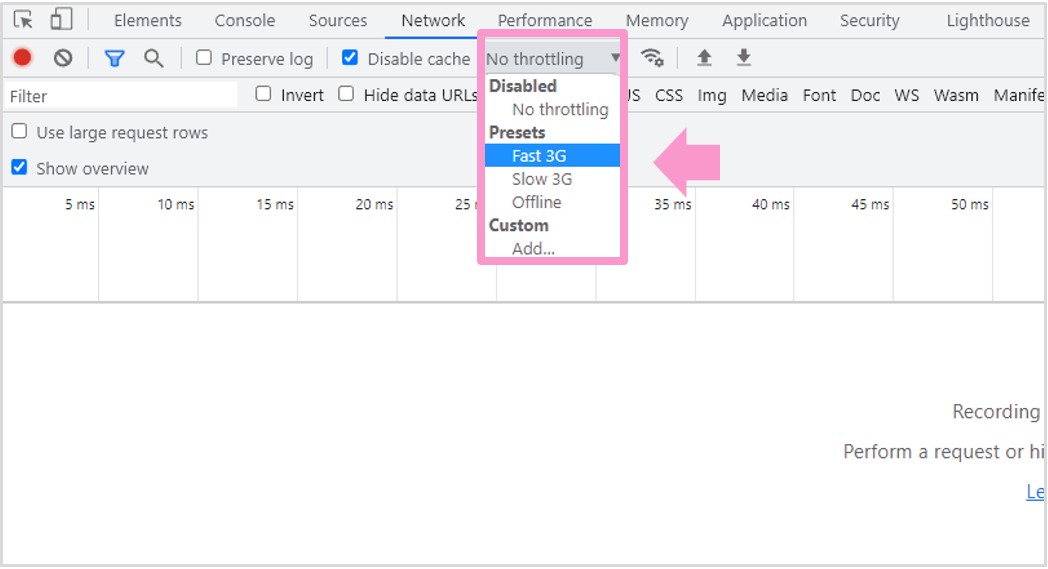
Networkタブのすぐ下に「Network throttling」というのがあります。
「Network throttling」をクリックして、以下の3つから通信環境を指定してください。
- Fast 3G
- Slow 3G
- Offline
なお、「Add」からカスタムすることができます。
設定は以上です。
まとめ

設定が終わったらあとはリロードするだけです。
以上、ブラウザの設定で開きたいWEBページの回線速度を意図的に遅くする方法でした!












